有些Win10用戶系統麥克風音量很小,一般自己很難察覺,跟他語音聊天的人告訴他們才有所了解。那麼Win10麥克風音量太小怎麼調節呢?
具體方法如下:
1、找到右下角的喇叭圖標;
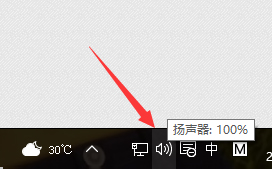
2、右鍵選擇錄音設備,進入麥克風設置界面;
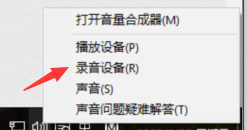
3、在這裡可以看到我們的麥克風設備是否在工作,右鍵默認麥克風,選擇屬性;
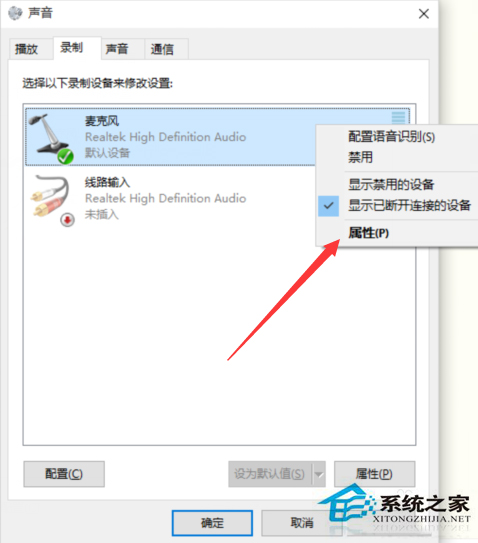
4、找到級別選項欄;
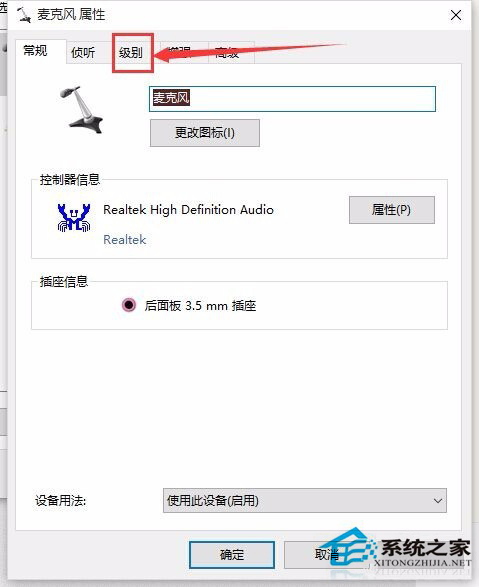
5、在這個選項界面可以調節麥克風聲音大小,還可以加強麥克風聲音強度;
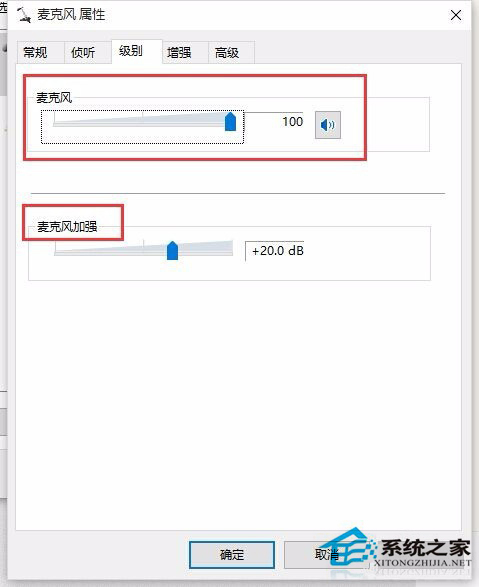
6、在增強選項欄下,我們可以選擇噪音抑制和回聲消除兩個選項,設置完成後點擊確定保存即可。
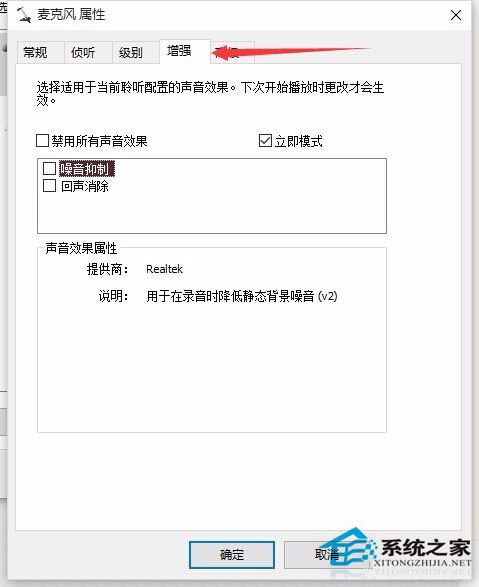
現在你知道怎麼調整Win10系統麥克風音量了,如果你發現你的麥克風音量太小或者是太大,都可以用上面的辦法來調整。如果麥克風沒有聲音,可以參考:Win10筆記本麥克風沒有聲音的解決方法來處理。